Google Duo na Androidu: Jak povolit režim ukládání dat

Pokud používáte mobilní datové připojení, téměř jistě máte datový limit omezující, kolik dat si můžete každý měsíc stáhnout, když jste na cestách. A
Obvykle, když jdeme na schůzku, stane se to v nějaké nudné zasedací místnosti s vysokými okny a zatuchlou kávou – rok 2020 však přinesl spoustu schůzek zpět do domovů lidí. I když je káva nepochybně lepší, výhledy nemusí být – ne každý chce, aby byl jeho obývací pokoj nebo domácí pracovna vidět při videohovoru, zvláště pokud kolem něj hodně chodí lidé nebo prostě nemají čas na úklid. po jejich batoleti.
Naštěstí má Zoom řešení – virtuální pozadí. Jsou to překryvné vrstvy, které pokrývají vše kromě vás a nahrazují to jiným obrázkem, stejně jako zelená obrazovka. Zoom je dost chytrý na to, aby věděl, která část obrázku „vy“ jste (s tím zvláštním zmatkem ohledně paží/náhlavních souprav) a nahradí vše ostatní vámi vybraným obrázkem, aniž byste potřebovali zelenou obrazovku.
Můžete buď použít jedno z výchozích virtuálních pozadí, nebo nahrát své vlastní – takže ať už chcete mít schůzku s Oválnou pracovnou za vámi nebo třeba hučícím vodopádem nebo dokonce ISS – můžete!
Tip: Vždy se ujistěte, že vámi nastavené pozadí je vhodné pro danou situaci, a před každou schůzkou jej znovu zkontrolujte. Memy mohou být legrační kulisou pro hovor s přáteli, ale váš šéf nebude tak šťastný, když to uvidí!
Chcete-li nakonfigurovat virtuální pozadí, musíte jít do nastavení Zoom. Pro přístup k nastavení klikněte na ikonu vašeho uživatele v pravém horním rohu a poté klikněte na „Nastavení“.
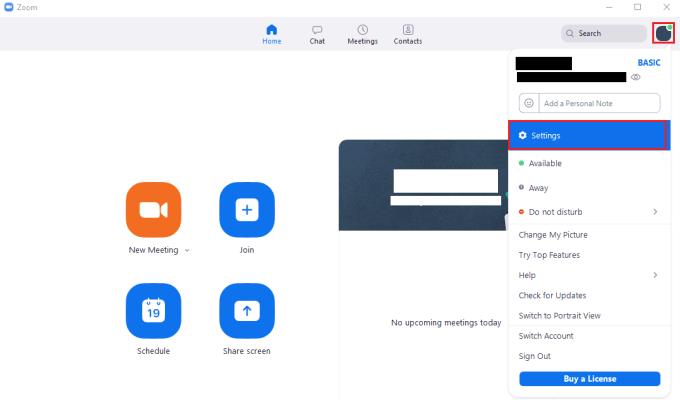
Chcete-li získat přístup k nastavení Zoom, klikněte na ikonu svého uživatele a poté na „Nastavení“ v rozbalovací nabídce.
Jakmile jste v nastavení, přepněte se na kartu „Pozadí a filtry“ a zůstaňte na výchozí podzáložce „Virtuální pozadí“. Zoom je dodáván se třemi statickými virtuálními obrázky na pozadí a dvěma video pozadími, které můžete použít. Jednoduše vyberte jedno z pozadí ze seznamu kliknutím na ně. Virtuální pozadí můžete deaktivovat kliknutím na první možnost „Žádné“.
Tip: Můžete zjistit, která pozadí jsou animovaná, když se podíváte do levého dolního rohu obrázku náhledu. Video pozadí má malou bílou ikonu videokamery, zatímco statické pozadí nikoli.
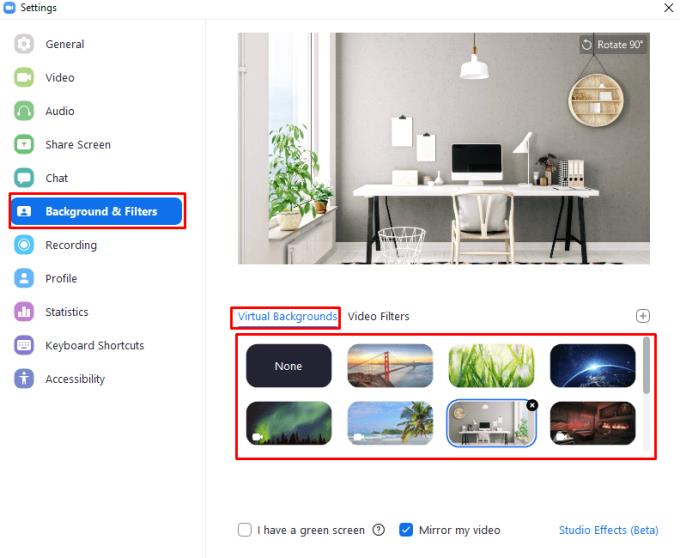
Vyberte virtuální pozadí na podzáložce „Virtuální pozadí“ na kartě nastavení „Pozadí a filtr“.
Pokud máte za sebou zelenou obrazovku nebo jiné jednobarevné pozadí, můžete zvýšit kvalitu nahrazení pozadí/detekce popředí. Chcete-li tak učinit, povolte nastavení „Mám zelenou obrazovku“ v levé dolní části podzáložky „Virtuální pozadí“ na kartě nastavení „Pozadí a filtry“.
Když toto nastavení povolíte, Zoom se pokusí zjistit barvu pozadí a automaticky s ní začít filtrovat. Pokud zjištěná barva pozadí nefunguje správně, můžete ručně nastavit barvu pozadí, která má být nahrazena, kliknutím na pole v dolní části stránky označené „Ručně vybrat barvu pozadí, pokud zjištěná barva není přesná“.
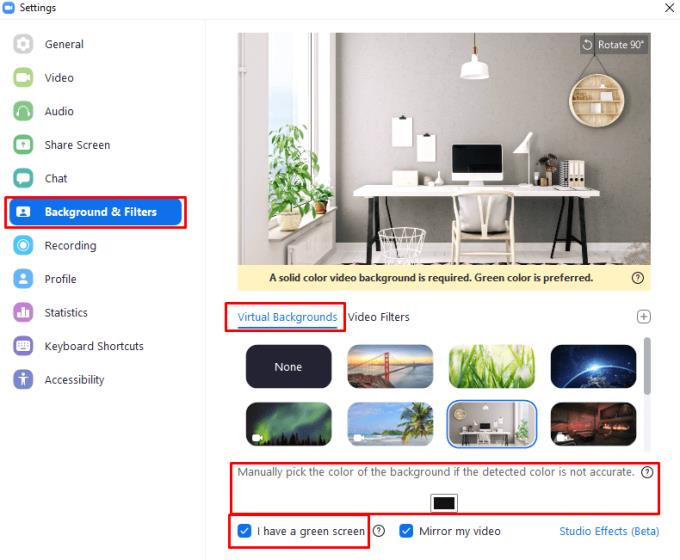
Pokud máte zelenou obrazovku nebo prosté pozadí, můžete zlepšit kvalitu detekce popředí povolením nastavení „Mám zelenou obrazovku“.
Pokud nejste fanouškem výchozích pozadí nebo jen chcete použít vlastní pozadí, můžete si nahrát své vlastní virtuální pozadí. Můžete nahrát jak pozadí obrázku, tak videa. Obrázky musí být ve formátu PNG, JPG nebo BMP (bitmapa), zatímco videa mohou používat formát MP4 nebo MOV. Pozadí videa může být mezi 360p a 1080p, přičemž neexistuje žádný horní limit pro rozlišení obrázku na pozadí. Doporučuje se používat nejkvalitnější dostupnou verzi, protože to poskytne nejlepší výsledky.
Chcete-li nahrát pozadí, klikněte na ikonu „Přidat“ v pravém horním rohu obrazovky pro výběr virtuálního pozadí, poté vyberte, zda chcete přidat obrázek nebo pozadí videa, a importujte je z pevného disku.
Tip: Ve výchozím nastavení bude vybráno a povoleno nově nahrané virtuální pozadí. Pokud jej nechcete rovnou používat, vyberte jiný a v náhledu v horní části okna nastavení ověřte, že jste s jeho vzhledem spokojeni.
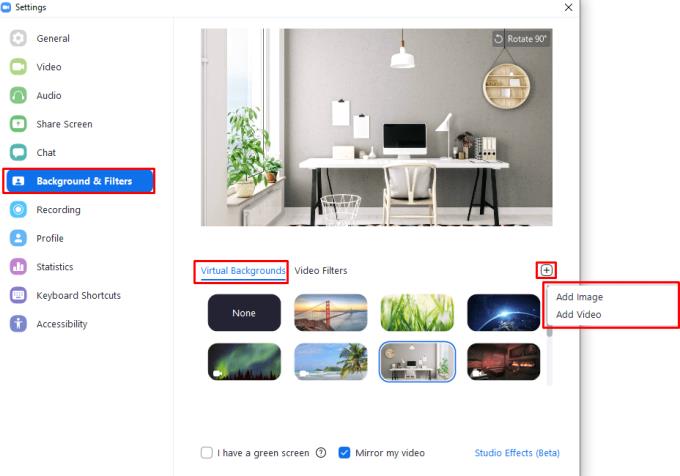
Pozadí videa nebo obrázků můžete nahrát pomocí ikony „Přidat“ nad oblastí výběru virtuálního pozadí.
Pokud používáte mobilní datové připojení, téměř jistě máte datový limit omezující, kolik dat si můžete každý měsíc stáhnout, když jste na cestách. A
Práce a spolupráce na dálku nikdy nebyla tak snadná a Zoom se o to ujistil. Služba nabízí bezplatné a placené plány s podporou pro hostování stovek uživatelů najednou a funkcemi op…
Pro většinu z nás se Zoom stal základním nástrojem v našem arzenálu práce z domova, nástrojem, který jsme se naučili ovládat a manipulovat s ním co nejefektivněji, abychom vypadali produktivně a přitom měli jen manu…
Zoom se stal jednou z nejoblíbenějších aplikací pro vzdálenou spolupráci a díky nové aktualizaci 5.0 byla také vyřešena většina problémů s ochranou soukromí. Jedna z nejoblíbenějších funkcí na…
Už nesedíme v klaustrofobických místnostech, abychom diskutovali o věcech. Vše, co musíte udělat, je skočit na hovor Zoom z pohodlí vašeho domova. Zoom se stal základem nejen v obchodním scénáři…
Pokud jste vývojář a potřebujete komunikovat přes Zoom se svými kolegy, možná budete občas potřebovat sdílet úryvky kódu. Zatímco můžeš
Důvody, proč možná budete muset povolit registraci účastníků Zooms, se mohou lišit. Ale díky této funkci můžete sledovat, kolik lidí se připojuje
Zkoušíte obvykle analyzovat pozadí přiblížení lidí, kdykoli jste na schůzce? Pokud ano, je velká šance, že ostatní udělají totéž s vaším pozadím.
Pokud Zoom nebude zobrazovat nadcházející schůzky, zkontrolujte nastavení účtu a ujistěte se, že jsou vaše kalendáře správně synchronizovány se Zoomem.
Získejte lepší zvuk během schůzek Zoom provedením nezbytných změn v nastavení zvuku.
Podívejte se, jak můžete povolit vylepšení mého vzhledu na Zoom a dalších zábavných filtrech obličeje. Nejsou potřeba žádné další stahování.
Když potřebujete pomoc se schůzkami Zoom, zde je návod, jak můžete přiřadit spoluhostitele jakékoli schůzce pro Windows a Zoom.
Používání počítače, když jste zrakově postižení, není zrovna snadné. Je to proto, že primární způsob přijímání informací z vašeho počítače je
Zabraňte špionážním očím, aby věděly, že jste dokonce dostali zprávu na Zoom. Podívejte se, jak můžete skrýt náhledy zpráv při použití Lupa.
Zoom má více než čtyřicet klávesových zkratek, kterými lze ovládat určité interakce s Zoomem. Většina zkratek je navržena tak, aby fungovala, když jste tam
Někdy se může stát, že Zoom selže při přidání virtuálního pozadí nebo zelená obrazovka nemusí fungovat správně. K opravě použijte tento průvodce odstraňováním problémů.
Přečtěte si tuto příručku, abyste zjistili, proč se vám zobrazuje chybová zpráva Momentálně nejste způsobilí k registraci do Zoomu a jak to můžete opravit.
Zoom má dvě klíčové funkce, funkci textového chatu a funkci hlasových a videokonferencí. Funkce chatu je opravdu jednoduchá
Pokud Zoom nemůže používat kameru vašeho notebooku, vaše nastavení ochrany soukromí může aplikaci blokovat přístup k vaší kameře.
Abychom to uzavřeli, jakákoliv chyba Zoom z rozsahu 104101 až 104118 znamená, že se vašemu zařízení nepodařilo připojit k serverům Zooms.
Objevte význam **Tung Tung Tung Sahur**, jedinečného symbolu **Ramadánu**, který spojuje muslimské komunity po celém světě. Ponořte se do tradic a kulturního významu tohoto fenoménu.
Objevte fascinující cestu od tradičního bubnu Bedug k modernímu filmu Tung Tung Tung Sahur od Dee Company. Zjistěte, proč tento film může být přelomový!
Objevte, proč je **Tung Tung Tung Sahur** na TikToku tak populární. Je to vtipné, nebo děsivé? Podívejte se na analýzu tohoto virálního trendu a jeho přitažlivosti!
Objevte, jak meme Tung Tung Tung Sahur spolu s umělou inteligencí (AI) přetváří internetovou kulturu. Zjistěte, proč tento virální fenomén fascinuje miliony lidí po celém světě!
Zjistěte, jak TikTok proměnil píseň Tung Tung Tung Sahur v děsivý, ale vtipný trend. Prozkoumejte kreativitu komunity a dopad na sociální média!
Objevte fascinující spojení mezi **zvukem bedugu** a virálním **meme Tung Tung Tung**, které propojují kultury Indonésie a Malajsie. Ponořte se do historie a významu tohoto fenoménu.
Objevte **Hantu Tung Tung Tung Sahur 3D**, mobilní hru inspirovanou virálním meme. Zjistěte více o hře, jejích funkcích a proč si získala srdce hráčů po celém světě.
Objevte tajemství virálního meme Tung Tung Tung Sahur, které díky umělé inteligenci ovládlo Ramadán 2025. Ponořte se do příběhu tohoto fenoménu!
Objevte fascinující spojení tradičního **Ramadánu** a moderní internetové kultury **Brainrot** prostřednictvím fenoménu **Tung Tung Tung Sahur**. Ponořte se do jedinečného kulturního mixu!
Objevte fascinující příběh memu Tung Tung Tung Sahur, který se z TikToku stal globálním virálním hitem. Zjistěte, jak tento meme dobyl svět!























